
Wybieranie między Spotify i SoundCloud jest trudne. O ile obie są niesamowitymi usługami strumieniowego przesyłania muzyki, mają swoje odrębne cechy. Z tego powodu większość ludzi używa ich razem.
Ponieważ SoundCloud jest usługą dla początkujących artystów, znajdziesz rzadkie utwory, których nie ma Spotify. Właśnie z tego powodu powinieneś wiedzieć jak pobierać muzykę z SoundCloud.
Jeśli wiesz, jak pobierać muzykę z SoundCloud, możesz łatwo przesłać ją do Spotify. W ten sposób masz swoją muzykę w jednym miejscu. Możesz dzielić się swoimi wyjątkowymi znaleziskami ze znajomymi na Spotify. Czytaj dalej, aby dowiedzieć się, jak pobierać muzykę z SoundCloud, aby w końcu móc ją przesłać Spotify. Jeśli przeczytasz do końca, nauczysz się również, jak słuchać Spotify offline
Przewodnik po zawartości Część 1. Jak pobierać muzykę z SoundCloudCzęść 2. Prześlij ścieżki Soundcloud do SpotifyCzęść 3. Bonus: Pobierz utwory z Spotify do odtwarzania offlineCzęść 4. Wniosek
Jeśli lubisz znajdować i przechowywać rzadkie utwory, pobieranie z SoundCloud jest dla Ciebie koniecznością. Jeśli chodzi o pobieranie muzyki na SoundCloud, to od wykonawcy zależy, czy będzie można ją pobrać, czy nie. Tak więc, jeśli utworu nie można pobrać, po prostu nie można go pobrać.
Istnieją jednak witryny stron trzecich, które mogą ci pomóc. Dobrym przykładem jest SoundCloud Downloader. Czytaj dalej, aby dowiedzieć się, jak pobierać muzykę z SoundCloud.
Przejdź do witryny SoundCloud Downloader. Przewiń stronę w dół, aż zobaczysz pole z przyciskiem Pobierz obok niego.
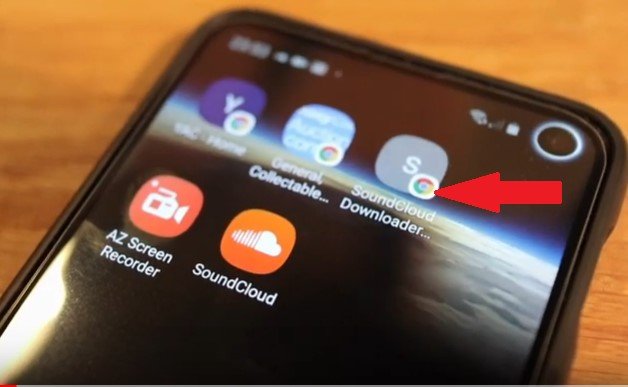
Idź do SoundCloud. Uruchom go i wybierz utwór, który chcesz pobrać. Kliknij trzy kropki obok piosenki, którą chcesz pobrać.
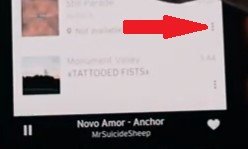
Po kliknięciu trzech kropek zobaczysz listę opcji. Przejdź do Udostępnij na dole listy i kliknij na nią. Następnie zobaczysz więcej opcji udostępniania. Kliknij to również.
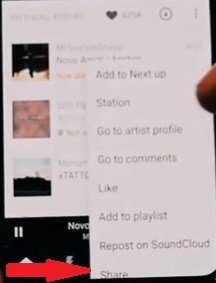
Kliknij ikonę Kopiuj do schowka na ekranie. Następnie wróć do SoundCloud Downloader i wklej skopiowany link do schowka. Usuń znaki, które występują przed HTTPS. Następnie kliknij kartę Pobierz. Przewiń w dół, aż zobaczysz niebieską kartę z napisem Pobierz ścieżkę. Kliknij na to.
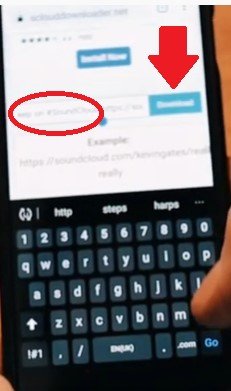
Gdy już wiesz, jak pobierać muzykę z SoundCloud, możesz przesłać ją do Spotify aby Twoja muzyka była tylko w jednym miejscu. Poniższe kroki pokażą, jak przesłać utwory SoundCloud do Spotify.
Jeśli nie możesz znaleźć plików lokalnych w lewej części swojego Spotify kliknij trzy kropki widoczne w lewym górnym rogu. Wybierz opcję Edytuj na pierwszej liście rozwijanej. Następnie wybierz Preferencje z drugiej listy rozwijanej.
Z jakiegoś powodu pliki lokalne są ukryte Spotify. Zobaczysz to dopiero po przewinięciu w dół strony Ustawienia. Włącz przycisk obok Pliki lokalne. Następnie spójrz na panel ekranu. Powinieneś być w stanie zobaczyć tam pliki lokalne.
Po kliknięciu Plik lokalny na lewym panelu twojego Spotify ekranie, utwory pobrane z SoundCloud pojawią się na ekranie głównym. Znajdź utwór lub utwory, które chcesz dodać do swojego Spotify. Zaznacz wszystkie utwory, które chcesz dodać, i kliknij prawym przyciskiem myszy, aby je wszystkie skopiować.
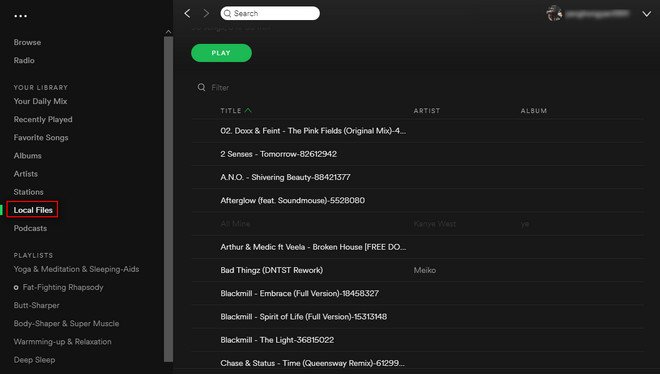
Po skopiowaniu wszystkich utworów, które chcesz dodać do swojego Spotify, wklej je wszystkie do folderu Pobrane. Gdy utwory są wklejane do folderu Pobrane, są one również dodawane do plików lokalnych. Stąd jest powód, dla którego musiałeś włączyć pliki lokalne Spotify. W ten sposób możesz przeglądać swoje lokalne pliki Spotify.
Z plikami lokalnymi otwartymi na twoim Spotify, zobaczysz dodawane utwory. Zobaczysz je wszystkie na ekranie głównym. Aby dodać dowolną z tych piosenek do swojego Spotify playlistę, po prostu kliknij trzy kropki widoczne obok każdego utworu i wybierz Dodaj do listy odtwarzania z menu rozwijanego.
Fajnie jest mieć całą swoją muzykę w jednym miejscu. Wybierać Spotify jako główna lokalizacja wszystkich twoich piosenek to dobry ruch. Chodzi o to, że aby odtwarzać wszystkie swoje utwory, musiałbyś polegać na Internecie. Jeśli jesteś na darmowym Spotify konto, to może być problem.
Istnieje sposób, aby odtwarzać utwory z Spotify offline. Nie, nie musisz przechodzić na swoje konto. To znaczy, jeśli masz darmowe konto. z DumpMedia Spotify Music Converter, możesz pobrać wszystkie swoje ulubione utwory i listy odtwarzania Spotify. Usuwa również Zabezpieczenie DRM. W ten sposób zawsze możesz ich słuchać bez internetu.
Dobra rzecz w korzystaniu z DumopMedia Spotify Music Converter do pobierz swoje piosenki polega na tym, że możesz je przekonwertować na wybrany format pliku.
Nie musisz się martwić o znalezienie urządzenia obsługującego format Twoich utworów. Niezależnie od tego, jakie jest Twoje urządzenie, w formacie DumpMedia Spotify Music Converter które mogą to wesprzeć. Oto wskazówka, która powie Ci, jak to zrobić pobieranie Spotify muzykę na telefony z Androidem.
Darmowe pobieranie Darmowe pobieranie
Nie musisz wybierać pomiędzy Spotify i SoundCloud. Te dwie usługi strumieniowego przesyłania muzyki mogą być używane razem.
Czy kiedykolwiek wiedziałeś, jak pobierać muzykę z SoundCloud? Pobierasz piosenki z Spotify? Chcielibyśmy usłyszeć, jak radzisz sobie z pobieraniem i konsolidacją wszystkich plików audio.
